萬盛學電腦網 >> 手機應用 >> iPhone >> iOS7文件夾套文件夾教程
iOS7文件夾套文件夾教程
iOS7賦予了文件夾太多的可玩性,今天小編本文要來說的是文件夾中套文件夾,那麼要怎麼進行操作呢?接下來本文將詳細的操作教程方法分享給大家。
效果展示:
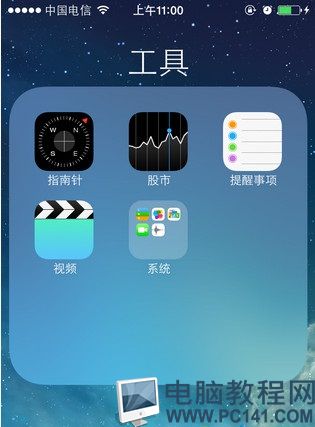
iOS7文件夾最大的改變莫過於解除應用存放的數量限制,用戶可在同一文件夾中存放多個應用程式,這一禁令的解除,使用戶對於應用的管理也得到進一步的優化。
而大部分人都不為所知的是,iOS7其實還支持文件夾中存放文件夾,當然,通過普通的移動操作我們是無法實現的,究竟如何才能實現上圖展示效果,一起跟隨小編的文字細細探究。
1. 雙擊Home鍵的瞬間按住文件夾
首先需要在雙擊Home鍵的瞬間按住需要被收納的文件夾,由於是瞬間操作,因此需要嘗試幾次才可熟練掌握。

2. 返回主屏,選擇需要存放的文件夾
返回主屏,我們可發現,剛才選中的文件夾變暗,此時,打開需要存放的文件夾,點擊Home鍵,文件夾便會自動收納,相當方便。
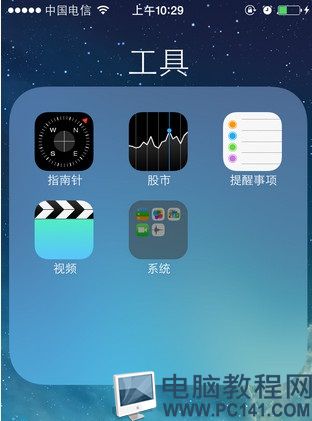
3. 延伸閱讀:手動還原
還原的方法很簡單,操作和在文件夾中移除應用一樣,打開文件夾,長按任意應用,進入桌面編輯狀態,選擇被收納的文件夾,將其拖拽至主屏即可。
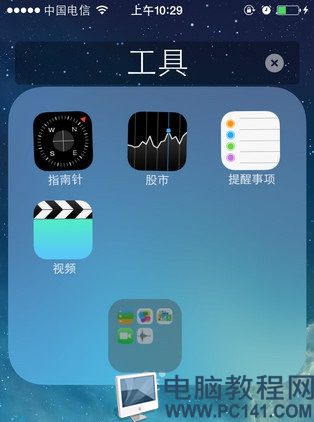
iPhone排行
智能手機推薦
相關文章
copyright © 萬盛學電腦網 all rights reserved



